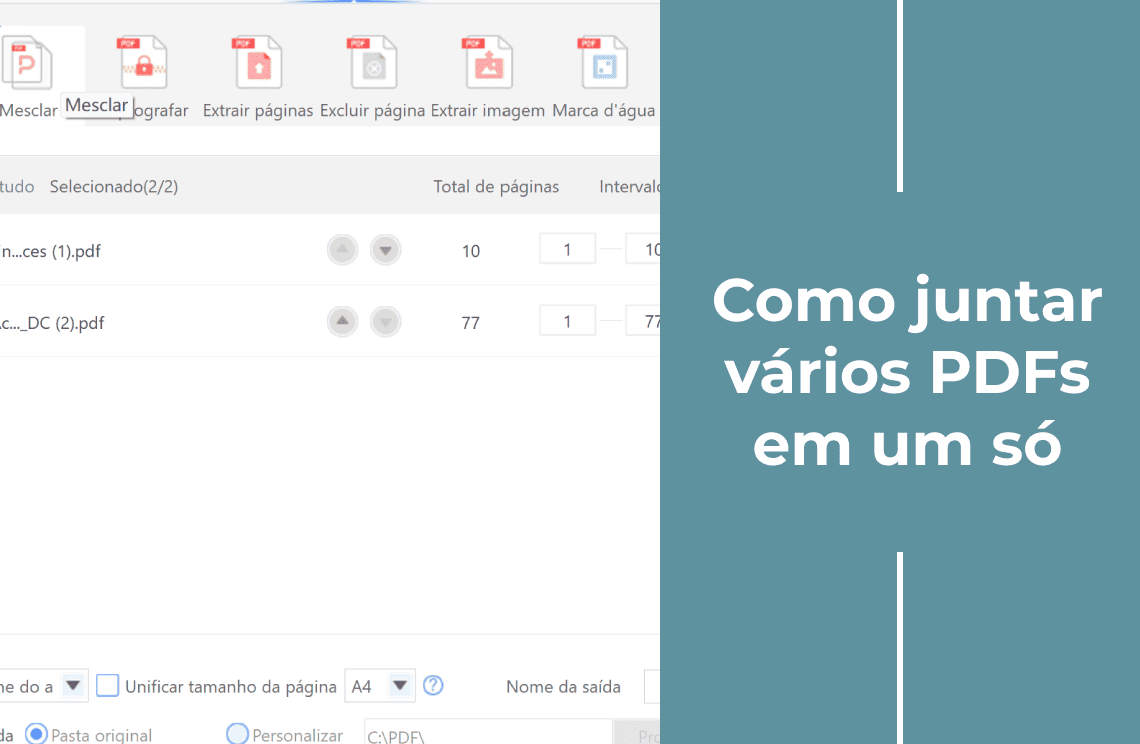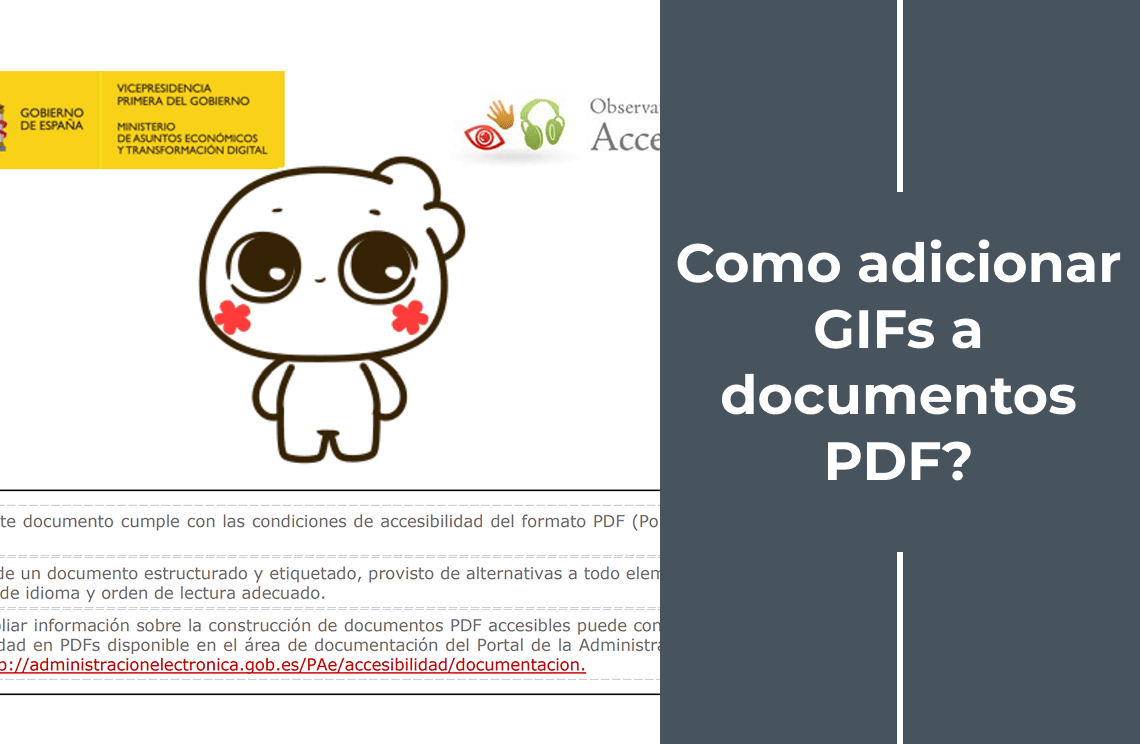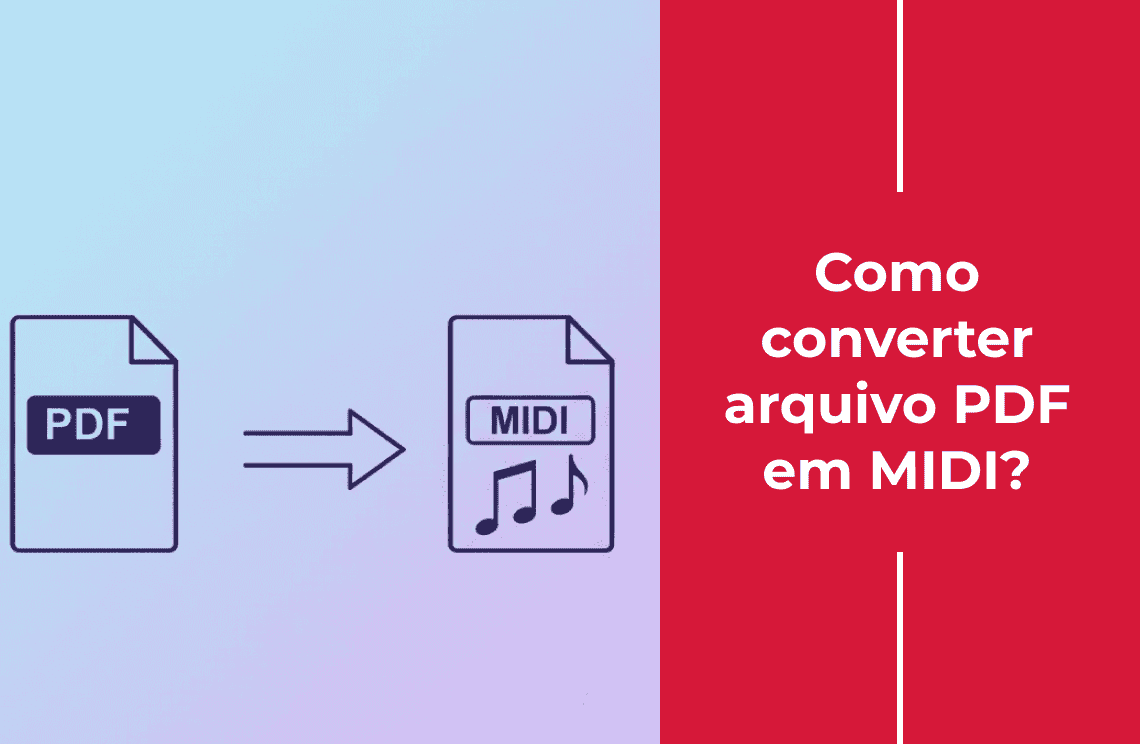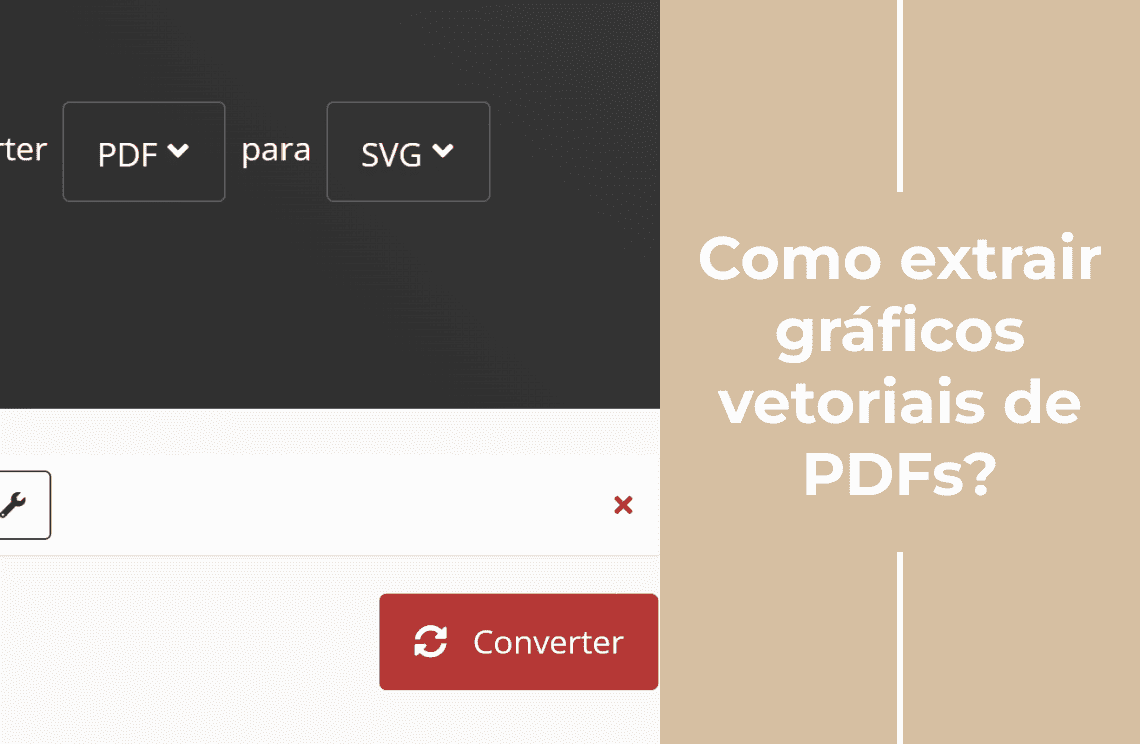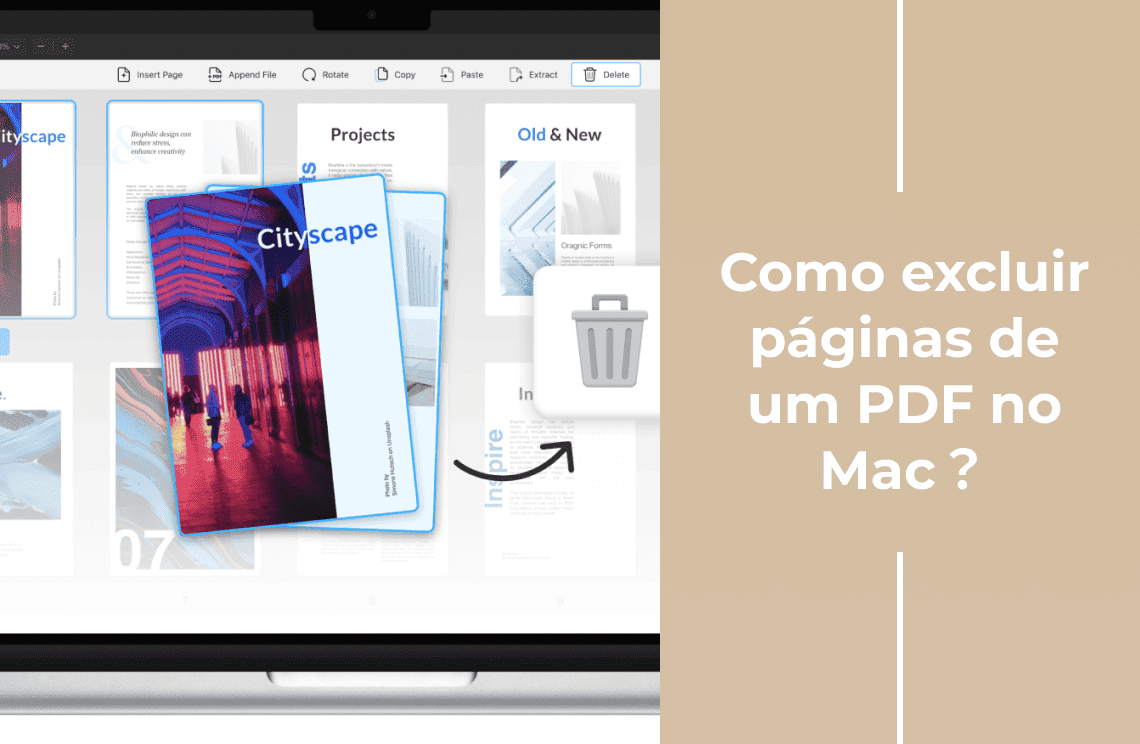Muitos usuários e profissionais criam arquivos PDF separados para diferentes finalidades. Com isso, os usuários podem diferenciar vários assuntos, anotações e outros trabalhos de escritório. No entanto, se você deseja combinar todo o seu trabalho separado em um único arquivo, pode fazer isso unindo os vários PDFs em um só.
Ao combinar os vários arquivos, você pode obter uma impressão única ou exportar um arquivo contendo todas as informações. Para isso, este artigo o ajudará, sugerindo aplicativos de PDF poderosos que você pode usar para unificar PDFs em um só.
Parte 1:Juntar vários PDFs em um só com o PDF Agile
Parte 2: Juntar vários arquivos PDF em um usando ferramentas online
Parte 1: Juntar vários PDFs em um só com o PDF Agile
O PDF Agile é uma das melhores ferramentas de PDF que ganhou reconhecimento devido aos seus recursos principais exclusivos. Ele pode realizar múltiplas funções em seus arquivos PDF sem restrições. Ao navegar por esta ferramenta, você pode combinar vários arquivos PDF em um único PDF instantaneamente, com apenas um clique. Além de ser uma ferramenta confiável para unificar arquivos PDF, ele também contém recursos adicionais explicados abaixo.
Principais recursos do editor de PDF PDF Agile
1. Adicionar anotações: O PDF Agile permite aos usuários adicionar anotações nos documentos PDF, como adicionar comentários e notas. Você também pode sublinhar linhas importantes ou usar o marca-texto para destacar qualquer parte específica. Você também pode adicionar linhas onduladas ou tachado para dar ênfase a qualquer linha específica.
2. Inserir formas: Usando esta ferramenta excepcional, você pode inserir formas como retângulos, ovais, círculos e muito mais. Além disso, você pode inserir assinaturas, hyperlinks, imagens ou caixas de texto para atender aos requisitos do seu arquivo PDF.
3. Proteger arquivos PDF: Você quer proteger seu arquivo PDF? Use o PDF Agile para adicionar senhas aos seus documentos confidenciais facilmente. Você também pode usar esta ferramenta para remover senhas de qualquer arquivo PDF para permitir que outros o acessem facilmente.
4. Organizar páginas PDF: Você pode adicionar, excluir ou reorganizar as páginas sem esforço usando o PDF Agile. Você pode inserir números de página adequadamente após reorganizar o arquivo PDF. Além disso, você pode cortar ou ajustar o tamanho da página facilmente usando esta ferramenta.
5. Ler documentos PDF: O PDF Agile oferece excelentes opções para ler arquivos PDF. Ele contém diferentes modos, como modo de leitura, modo de tela cheia ou abrir o arquivo como slides. Você também pode usar a tecnologia OCR para encontrar qualquer palavra específica.
6. Ocultar informações do PDF: Se você tiver informações sensíveis em seu arquivo PDF, o recurso de Ocultar Informações do PDF Agile pode ser seu salvador. Com este recurso, você pode excluir permanentemente informações sensíveis, como texto ou ilustrações, do seu arquivo PDF. Este recurso facilitará o compartilhamento de detalhes de projetos com seus colegas.
Passos para juntar PDFs em um só usando o PDF Agile
Passo 1: Vá para a aba iniciar
Inicie a ferramenta PDF Agile em seu computador. Abra sua interface e acesse a aba “Iniciar”. A partir da aba Iniciar, toque na opção “Juntar PDF” para prosseguir.
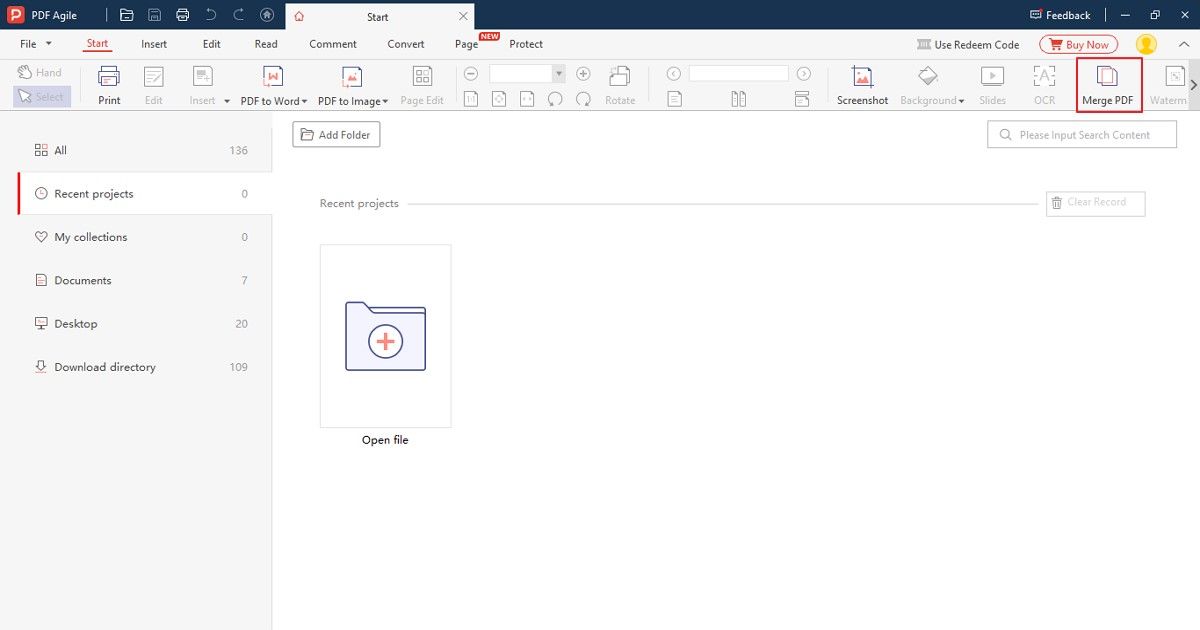
Passo 2: Adicionar arquivos PDF
Após clicar na opção “Juntar PDF”, uma nova janela será aberta. Clique no botão “Adicionar Arquivo” e importe todos os arquivos PDF que você deseja combinar.
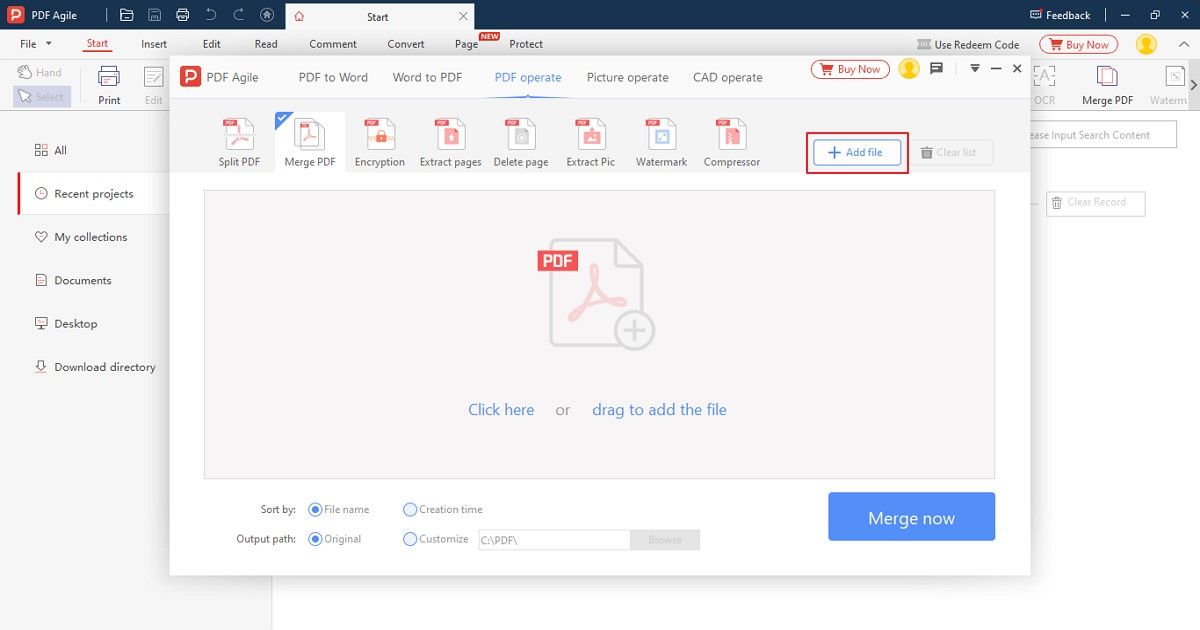
Passo 3: Iniciar a junção dos arquivos PDF
Você pode selecionar o “Caminho de Saída” abaixo e também pode organizar os arquivos PDF ou páginas de acordo com seu desejo. Quando terminar, clique no botão “Juntar Agora”.
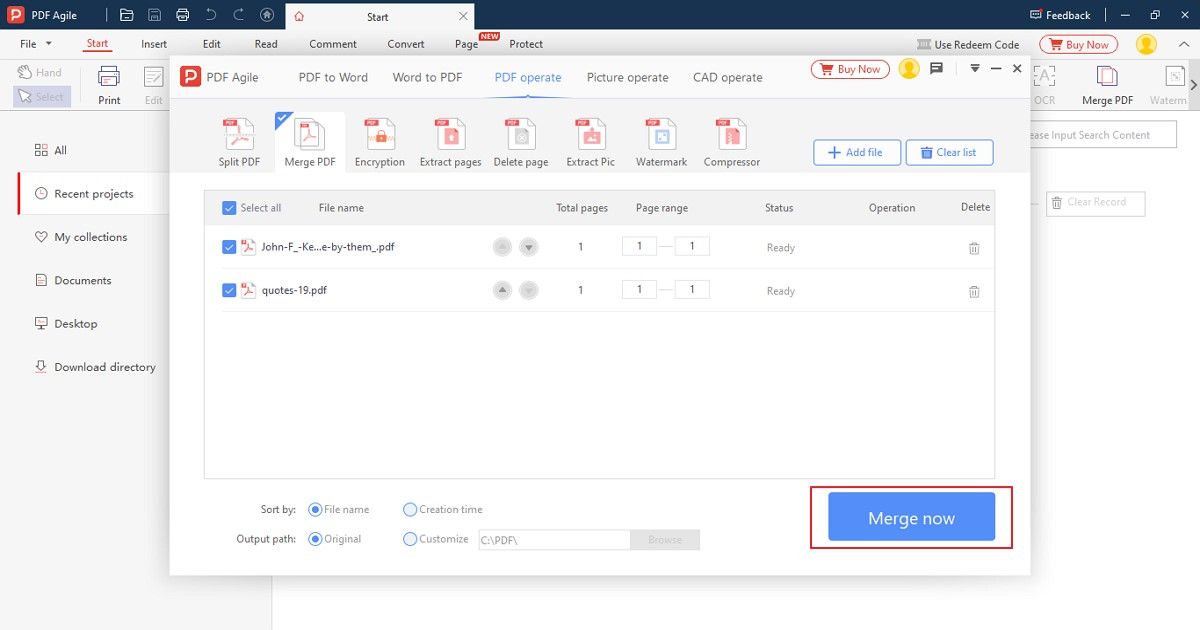
Parte 2: Juntar vários arquivos PDF em um usando ferramentas online
Você quer usar uma ferramenta online para juntar PDFs em um só? Nesta seção, discutiremos duas ferramentas de PDF com as quais você pode facilmente juntar seus arquivos PDF.
1. Use a extensão do Google (Acrobat)
Você pode usar a extensão Adobe Acrobat para gerenciar e editar seus arquivos PDF. Através desta plataforma, você pode abrir qualquer arquivo PDF em seu navegador e fazer alterações nele. Por exemplo, você pode combinar múltiplos arquivos em um único documento de forma impecável através desta ferramenta. Após juntar seu arquivo, você pode baixar ou imprimir seu documento PDF com um único clique para mais facilidade.
Além de juntar seus arquivos PDF, você também pode usar esta extensão do Google para editar texto PDF, como alterar a fonte e o tamanho. Além disso, você pode usar esta ferramenta para comprimir seus arquivos PDF em tamanhos menores.
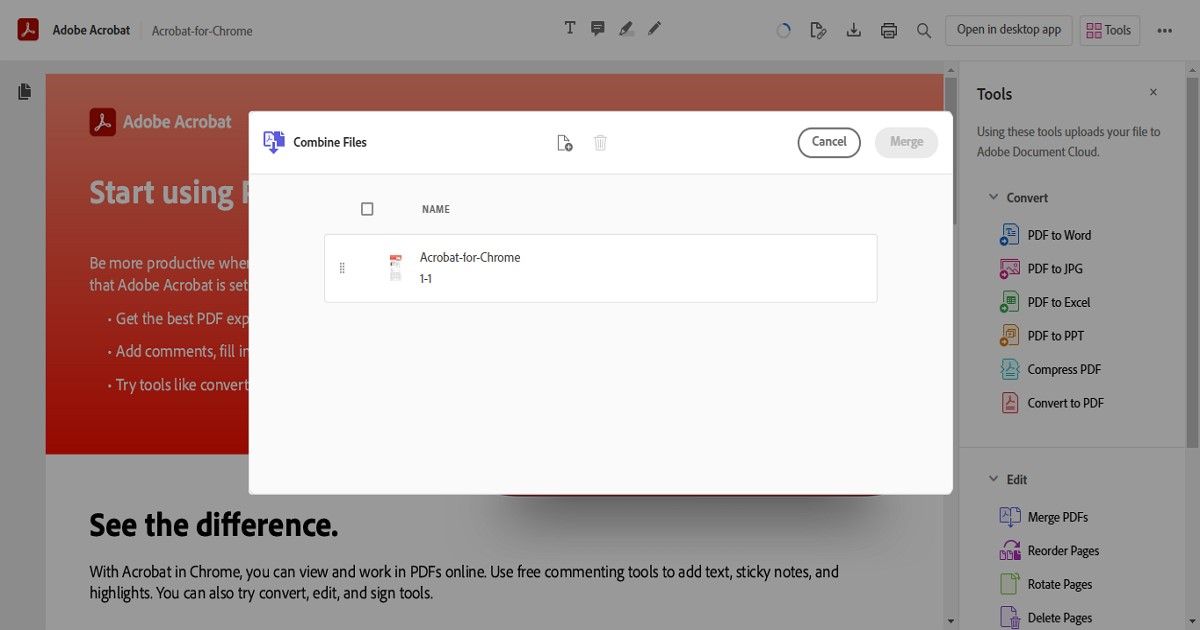
Contras
- A extensão Adobe Acrobat pode não ser segura em todas as situações, o que mostra sua vulnerabilidade.
- Esta plataforma está recebendo atenção negativa devido às permissões incomuns que solicita para o uso de dados.
2. Use o juntar PDF online – Smallpdf
O Smallpdf é uma ferramenta online que permite aos usuários juntar seus arquivos com segurança no melhor ambiente. É compatível com todos os principais sistemas operacionais e oferece resultados rápidos. Com sua política de privacidade rigorosa, você pode juntar seus arquivos confidenciais com segurança e sem hesitação. Além disso, você pode reorganizar as páginas PDF enquanto as junta através do recurso de arrastar.
Outros recursos desta ferramenta de PDF incluem conversor, organizador e editor. Você também pode adicionar suas assinaturas digitais personalizadas aos seus arquivos PDF usando esta plataforma online. Assim, facilita o gerenciamento de arquivos PDF, pois oferece uma maneira simples de combinar muitas páginas PDF em um só.
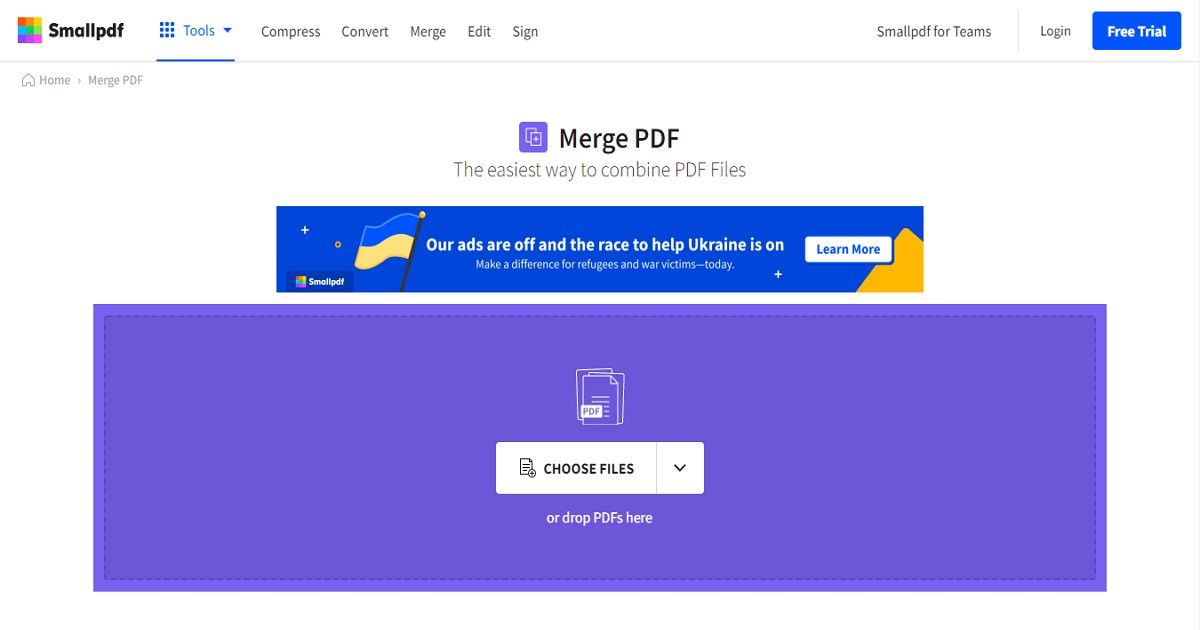
Contras
- Após juntar os arquivos PDF, o tamanho do arquivo se torna extraordinariamente grande.
- Ele contém alguns anúncios que podem perturbar o fluxo de trabalho ao usar esta ferramenta.
Quando juntar PDFs é útil: soluções da vida real
Lidar com vários PDFs pode ser um verdadeiro incômodo. Mas a boa notícia é que juntá-los em um único documento organizado pode economizar seu tempo e frustração em muitas situações cotidianas. Aqui estão alguns cenários comuns onde juntar PDFs prova seu valor:
Candidaturas de emprego: Muitas empresas agora solicitam que os candidatos enviem um único arquivo PDF contendo currículo, carta de apresentação, históricos acadêmicos e certificados. Juntar esses documentos em um arquivo polido demonstra profissionalismo e mantém tudo organizado para o gerente de contratação.
Relatórios financeiros: Ao compilar demonstrativos financeiros, muitas vezes você precisa consolidar relatórios de vários departamentos, como fluxo de caixa, vendas e despesas. Juntar esses PDFs individuais cria uma visão financeira abrangente para orçamento e análise.
Trabalhos de pesquisa e projetos: Estudantes e pesquisadores frequentemente reúnem informações de várias fontes, incluindo artigos de periódicos, páginas da web e relatórios. Juntar esses PDFs em um único documento otimiza o processo de pesquisa e permite referência e citação mais fáceis.
Apresentações para clientes: Imagine finalizar uma apresentação para um cliente com informações essenciais espalhadas por múltiplos documentos PDF, como propostas de projeto, materiais de marketing e estudos de caso. Juntá-los em uma apresentação coesa garante uma entrega polida e bem estruturada, impressionando seus clientes com profissionalismo.
Para leitura adicional
Você quer enviar uma versão final contendo todos os seus documentos PDF? Este artigo apresentou a melhor ferramenta de PDF, chamada PDF Agile, juntamente com algumas ferramentas online que podem juntar instantaneamente múltiplos PDFs em um só em um ambiente seguro. Com um único clique, você pode gerar o resultado sem encontrar limitações ou restrições. Se você tiver mais perguntas sobre como editar PDF, por favor, assista ao nosso Guias e Dicas | PDF Agile.